爱剪辑怎么转换视频格式 爱剪辑转换视频格式教程
2022-01-09 01:54:59 作者:佚名 爱剪辑支持更多格式的视频,同样的,用户们也可以在这款软件中转换原有的视频格式。那么 爱剪辑怎么转换视频格式 ?想要了解操作的话就来看看爱剪辑转换视频格式教程吧!
想要了解更多爱剪辑使用教程,请点击: 爱剪辑怎么用
爱剪辑转换视频格式教程:
1、首先,打开爱剪辑软件,进入爱剪辑页面。
2、关闭新建,直接点击添加视频。
3、找到需要转码的视频,确认添加。
4、添加视频后,单击“导出视频”,寻找所要转变的格式,并且可以变换参数。
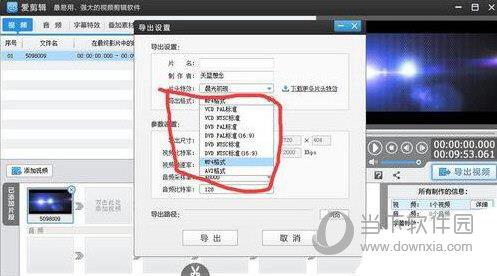
5、之后,单击“导出”,找好导出文件夹,导出视频就可以了。
看了爱剪辑转换视频格式教程解析之后,现在是不是都清楚操作了?记得在转换时相关参数也要跟着改动哦,现在就去试试吧~
想要了解更多爱剪辑的优点,就去爱剪辑下载页面看看吧: 爱剪辑下载











